Что дает смена прошивки на планшете андроид. Изменение прошивки Android с помощью этого метода. Прошивка Android-устройства LG с помощью программы KDZ UPDATER.
В сегодняшней статье пойдет речь о том, как прошить планшет через ПК. Представлены подробные инструкции на примере устройств популярных производителей.
Все электронные устройства со временем устаревают. Даже модели планшетов, еще вчера красовавшиеся на витрине магазина, скорее всего имеют обновление от производителя. Чтобы продлить жизнь своему устаревшему помощнику многие владельцы устройств задумываются об обновлении прошивки до более современной версии Android. С ней гораздо приятнее работать, к тому же производительность и функциональность устройства повышается в несколько раз. Тем более, перепрошивка подходит ещё и для устранения системных неполадок.
Внимание! При прошивке надо тщательно подбирать актуальную версию, подходящую именно для вашей модели планшета, в противном случае девайс может прийти в непригодность.
Прошивка планшета Samsung при помощи компьютера
1. Первым делом убедитесь, что планшет полностью заряжен. Позаботьтесь и о непрерывной работе компьютера. Лучшим вариантом станет подключение компьютера к источнику бесперебойного питания.
2. Перед процедурой прошивки обязательно установите пакет драйверов для вашего устройства и программу Odin (Скачать) .
3. Заранее скачанный файл программного обеспечения с сайта производителя положите в удобный для вас каталог на ПК. Выключите девайс.
4. Введите аппарат в режим загрузчика синхронным нажатием клавиш выключения и уменьшения громкости.
5. Удерживайте клавиши до входа в сервисный режим.
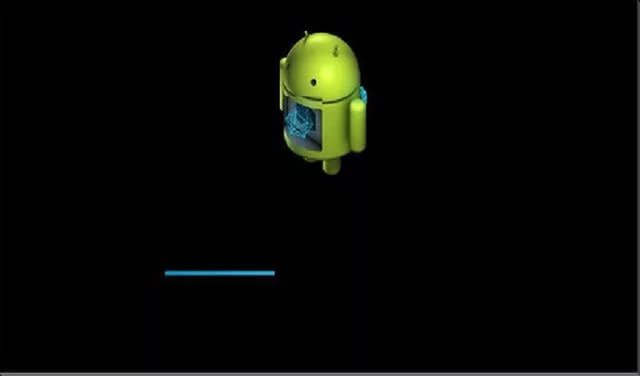 Фото: Сервисный режим Андроид
Фото: Сервисный режим Андроид
6. Подключаемся к компьютеру при помощи USB шнура. С одной стороны подключаем планшет, с другой компьютер. Дожидаемся окончания установки драйверов.
 Фото: Подключение планшета к компьютеру
Фото: Подключение планшета к компьютеру
После запуска Odin, устройство должно отобразиться в левом верхнем углу.
7. Файл прошивки добавляем в программу Odin. Чаще всего прошивка состоит из одного файла – вставляем ее через окно PDA.
8. Жмем кнопку «Старт». Через непродолжительный промежуток времени в окошке появится слово «Pass». Прошивка установлена и планшет перезагрузится. Уже можно отсоединить кабель от компьютера.
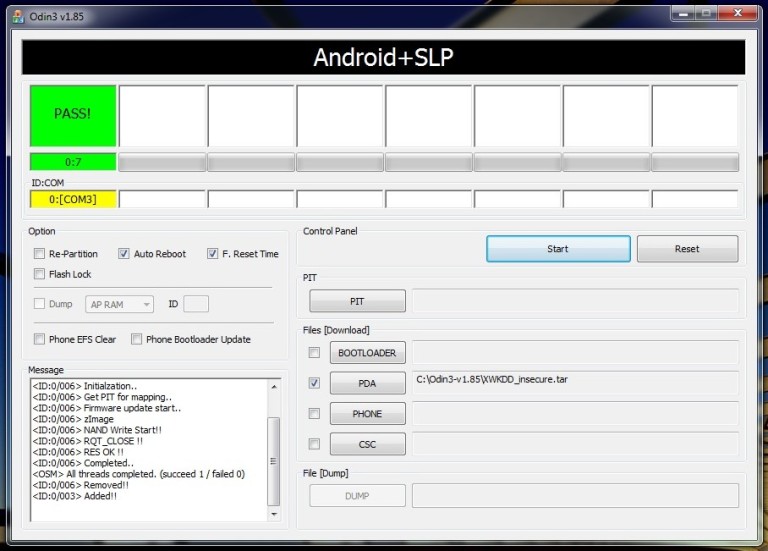 Фото: Программа Odin
Фото: Программа Odin
Прошиваем планшет Lenovo с помощью компьютера
1. Убедитесь, что девайс заряжен минимум на 65%.
2. Устанавливаем утилиту производителя Software Update Tool (Скачать). Скачиваем драйвера для компьютера и файл фирменного программного обеспечения.
3. Выключаем планшет. Зажимаем, последовательно удерживая кнопки: уменьшения звука и включения до появления вибрации.
4. Ждем появления надписи «Fastboot USB» — это означает, что аппарат готов к прошивке. Подключаем девайс к ПК.
5. Запускаем утилиту и выбираем заранее разархивированный файл прошивки.
6. В окне утилиты выбираем тип прошивки, если этого не сделать, прошивка не измениться, но, возможно, решит некоторые проблемы в операционной системе.
7. При запросе на форматирование данных выбираем пункт «Erase user data».
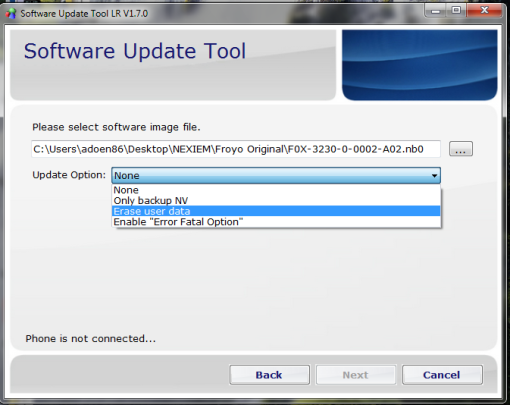 Фото: Software Update Tool
Фото: Software Update Tool
8. Нажимаем кнопку «Пуск», дожидаемся обновления системы.
9. Прошивка окончена, планшет чист и готов к работе. Весь процесс протекает относительно быстро.
Устройства прошиты, теперь их можно использовать. Помните, что перепрошивка не всегда может окончиться удачей. Если вы не уверены в успешности данного предприятия — обратитесь за помощью в сервисный центр.
Уважаемые читатели! Если у вас остались вопросы или есть комментарии по теме статьи - пожалуйста, оставляйте их ниже.
Если ваш «мобильный друг» начал глючить и тормозить, причем весьма ощутимо, то самое время поменять его прошивку на более свежую. Большинство владельцев планшетов обращаются в сервисные центры для замены прошивки. Но это можно легко сделать самому. Зачем, спрашивается, переплачивать? Все, что нужно - планшет, кабель для подключения к компьютеру и безлимитный интернет.
Сразу скажем, что процесс прошивки мобильных устройств однотипен. От модели и производителя зависят только незначительные детали процесса. В остальном все происходит по одному и тому же сценарию. Проблем с самостоятельной прошивкой планшета не должно возникнуть ни у кого. В конце концов это не бином Ньютона.
Зачем это делать?
Для смены прошивки есть масса причин. К примеру, планшет не включается, или тормозит, или стал как-то неадекватно работать. Есть случаи, когда прошивка планшетов может восстановить уже окончательно «убитый» девайс. А многие производители в новых прошивках латают дыры и уязвимости, оптимизируют работу с железом и всячески улучшают операционную систему. Тут уже жизненно необходимо заново прошить свой аппарат.

Есть также еще одна причина. Дело в том, что некоторые пользователи терпеть не могут официальные прошивки. Им нужны исключительно «кастомы» (модифицированные пользователями прошивки). Зерно правды в этом есть. Кастомы обычно намного шустрее своих официальных собратьев. Однако есть и подводные камни. В кастомах открыт доступ к управлению файловой системой ОС. А это не есть хорошо, ибо по незнанию можно превратить планшет в кирпич.
Что нужно сделать до процесса прошивки?
Перед тем как браться за это рискованное дело, следует сделать резервную копию ОС (если ваш планшет работает). Если что-то пойдет не так, всегда можно будет восстановить работающую систему. Далее нам нужно определиться с типом прошивки и найти ее. Хоть кастомы и быстрее, но самыми стабильными все-таки являются официальные версии прошивок. Их и будем ставить.
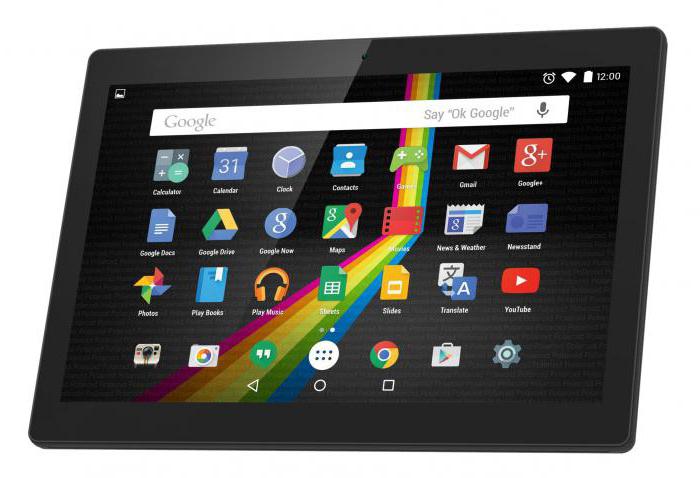
Предположим, что мы нашли и скачали прошивку. Теперь самое время установить на компьютер драйверы, необходимые для подключения устройства. Без этого прошивка планшетов будет невозможна. После установки драйверов можно будет подключать планшет к компьютеру, и начинать сам процесс. Прошить устройство официальной ОС можно несколькими способами. В принципе, здесь все зависит от самого планшета.
Прошивка с помощью SD-карты
Самый простой и действенный способ. Все, что нужно сделать - скачать файл с прошивкой и распаковать папку DLOAD в корень SD-карты. Дальше требуется «вогнать» планшет в режим обновления. У разных типов устройств могут использоваться для этого совершенно различные комбинации клавиш. Но в стандартном варианте это сочетания типа «включение - громкость вверх» или «включение и 2 кнопки громкости».
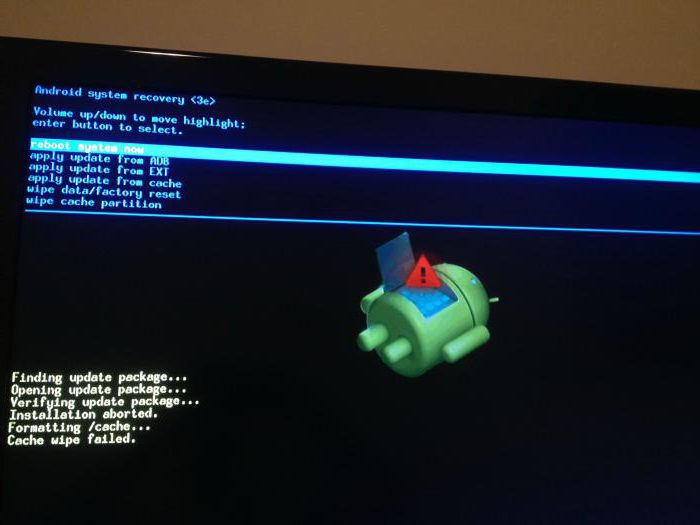
Если все сделано правильно, то на экране появится зеленый робот и начнется прошивка планшета. По завершении процесса требуется перезагрузить устройство. В некоторых случаях придется очень долго жать кнопку включения для этого. После перезагрузки девайс будет очень долго пытаться запустить обновленную ОС. Обычно это занимает около 5-10 минут.
Продукция Samsung
Прошивка несколько отличается от стандартного способа. Так получилось из-за аппаратных и системных особенностей продуктов этой компании. Без программного вмешательства здесь ничего не выйдет. Для осуществления процесса прошивки потребуется скачать программу Odin. Она специально предназначена для прошивки планшетов от Samsung.

Установив все необходимые драйверы и скачав саму прошивку, можно приступать к процессу установки. Запускаем программу Odin и нажимаем в ней кнопку PDA. Затем «вгоняем» сам планшет в режим бутлодера. Для этого нужно нажать комбинацию клавиш «громкость вверх и включение». В зависимости от модели сочетание кнопок может варьироваться. Подключаем планшет к ПК. Odin автоматически обнаружит устройство. После этого останется нажать кнопку «Старт». Начнется прошивка планшета. Об окончании процесса программа оповестит звуковым сигналом.
После установки прошивки рекомендуется зайти в рекавери (громкость вниз и кнопка включения) и сбросить настройки на стандартные (wipe data). Иначе прошивка может работать нестабильно. Затем можно приступать к настройке установленной системы.
Китайские планшеты
С «китайцами» все не так просто. Для них нужно подбирать прошивку, ориентируясь на точное название модели. Ибо, если использовать неподходящую прошивку, можно получить «кирпич». Программы для прошивки "китайцев" варьируются в зависимости от типа процессора. Если ваше устройство использует процессоры от MTK, тогда ваш выбор - SP Flash Tool. Если же устройство на базе Allwinner, то для его прошивки подходит Live Suite.
шьются строго с помощью компьютера. Прошить их с SD-карты никак не получится. Хотя кастомы на них устанавливаются через Clockwork Mod. Разберем пример прошивки китайца. В процессе прошивки следует быть предельно осторожным. Китайцы чрезвычайно капризные. Одно неловкое движение - и у вас кирпич. Конечно, кирпич тоже можно оживить. Но зачем нам лишние проблемы? Вот какая она - прошивка планшетов родом из Китая.
Прошивка Samsung N8000 (Китай)
Samsung Galaxy Note N8000 - китайский планшет, прошивка его, соответственно, зависит от типа процессора. В этом устройстве установлен процессор Allwinner A13. Соответственно, нужно скачать программу Live Suite. Также не забываем о драйверах. Прошивку под него найти трудновато, но она есть. В крайнем случае можно попробовать другие прошивки от таких же устройств.
Итак, распаковываем архив с прошивкой в какую-нибудь папку с английским названием. Запускаем Live Suite. Выключаем планшет, зажимаем кнопку «громкость вверх» и подключаем к USB. Нажимаем в программе кнопку с изображением шестеренки и выбираем папку с распакованной прошивкой. После этого начнется сам процесс. По окончании процесса установки программа выдаст английское сообщение типа Update Success. Отключаем планшет и пробуем его включить.
Прошивки планшета N8000 64Gb могут несколько отличаться по функционалу, но в любом случае все они стабильно работают на устройствах данного типа.
Планшеты от «МегаФон» и других операторов
По своей сути, планшеты от операторов - те же устройства от ZTE или Huawei. А значит, на них распространяются правила стандартной прошивки. Их можно прошить с помощью SD-карты. Подходит способ с обновлением прошивки и папкой DLOAD. Никаких проблем в процессе прошивки не наблюдается.

Прошивка планшета «МегаФон» кастомной ОС происходит по типовому сценарию обновления прошивки с помощью Clockwork Mod. Вообще, эти планшеты - одни из самых податливых в плане прошивки. С ними никогда не бывает проблем. Отличие от обычных версий планшетов состоит только в том, что сии устройства аппаратно заблокированы для использования только одной сим-карты конкретного оператора. В остальном же это устройства обычные.
Планшеты DNS
Эти устройства смело можно назвать «чистокровными китайцами», хоть по паспорту они и выпускаются в России. Качество сборки никакое, странные процессоры Allwinner и MTK. В общем, все атрибуты чуда китайской инженерной мысли. Соответственно, прошиваются они так же, как и их китайские коллеги. Нужно точно подбирать прошивку и программу для обновления. Иначе получится кирпич.
Прошивка планшета DNS ничем не отличается от прошивки "китайцев". Поэтому все действия, выполняемые при прошивке китайских поделок, актуальны и здесь. У этих планшетов только один плюс - они отзывчивее "китайцев" в этом плане. И обычно прошивка на них устанавливается без каких-либо проблем.
Заключение
Прошивка планшетов - не такое уж трудное дело. Главное - чтобы присутствовали прошивки для планшетов 4.1, 4.2 или 4.4 версии. Остальное - дело техники. Сам процесс обновления или замены операционной системы планшета отличается четкой последовательностью действий. Недопустимо произвольно менять порядок действий. Пожалуй, это главное правило, которое стоит запомнить при прошивке того или иного устройства.

Конечно, процесс прошивки того или иного устройства может несколько видоизменяться в силу конструктивных особенностей девайса. Но сама суть этого процесса не меняется. Имеется несколько способов прошивки. Выбирайте, какой вам больше нравится, и вперед.
К сожалению, иногда возникают случаи, когда смартфон или планшет перестает правильно работать, произойти это может по разным причинам: загруженная память, и др. В таком случае я рекомендую перепрошить устройство, а как самостоятельно это сделать, я расскажу вам ниже.
Виды прошивки
Прежде чем описывать, как перепрошить планшет андроид через компьютер, я расскажу о видах прошивки. Существуют официальная прошивка и неофициальная. Преимуществом первого вида является то, что она более стабильная, но при этом менее производительная. Что касается неофициальных прошивок, то они имеют больше функций и производительность у них намного выше. Так что выбор зависит от того, какую цель вы преследуете, делая перепрошивку.
Должен отметить, что независимо от того, какой вид вы выберете, для того чтобы ее установить понадобится софт. И поставить его необходимо на планшет и на компьютер. Также нужно будет подобрать версию прошивки, которая будет подходить именно для вашего устройства.
Способы перепрошивки
Существует еще много методов прошивки, но я предложил основные из них. Должен также отметить, что перед началом перед началом любой прошивки нужно следить, чтобы аккумулятор был заряжен– это будет гарантией полной загрузки обновлений.
Необходимость переустановки версии Android нередко возникает вследствие недочетов самих разработчиков ПО, а также из-за некорректного использования или установки каких-либо приложений. В любом случае, неполадки можно легко устранить, выполнив переустановку или обновление системы. Автоматическая переустановка Пользователь может обновить версию своего Андроид в автоматическом режиме.
Для этого необходимо произвести следующие манипуляции:
- Открыть меню настроек телефона.
- Перейти в категорию «Общие настройки», а затем кликнуть на значок «Проверка обновления».
- Если данный пункт в меню отсутствует - это значит, что производитель не предусмотрел обновления.
- Далее необходимо убедиться, что гаджет подключен к сети Wi-Fi и кликнуть на значок «Обновить».
Важно! Не рекомендуется выполнять обновление через трафик мобильных сетей 3G, GPRS или 4G. Вне зависимости от тарифного плана, такие источники весьма нестабильны и в процессе переустановки может произойти сбой, что повлечет неблагоприятные последствия.
Кастомная переустановка версии Андроид
Опытные пользователи телефонов на базе Андроид предпочитают устанавливать пользовательские прошивки, т.к. они имеют ряд своих преимуществ. Такие ПО уже имеют администраторский доступ, они обладают широким функционалом, который не всегда есть в оригинальной версии обновления. Поменять кастомную прошивку достаточно просто. Для этого используется софт из рабочего Андроид либо специальные программы, наподобие Recovery.

Как обновить версию Андроида
Обновление версии программного обеспечения производится в следующем порядке действий:
- Первоначально необходимо подключить свой гаджет к сети Интернет. Для проверки заходим в меню «Настройки» и активируем подключение, тем самым разрешая автоматическое обновление ОС. Как правило, телефон или планшет автоматически оповещает пользователя о выходе новых версий прошивки.
- Заходим в сервис приложений через play.google.com и находим последнюю версию софта для Android.
- Скачиваем установочный файл обновления под свою модель мобильного гаджета. Процесс инсталляции происходит автоматически - аналогично установке Андроид приложений.
- Перезагружаем мобильное устройство и оцениваем качество новой версии операционной системы.
Как перепрошить Андроид на телефоне
Полная перепрошивка версии ПО на Android занимает больше времени. Для этого пользователю необходимо установить Root права. Это позволит получить администраторский доступ к редактированию любых папок и файлов, в т. ч. системных и скрытых по умолчанию. К сожалению, получив данные права, вы лишаетесь гарантии на техническое обслуживание и сервисный ремонт гаджета. Затем необходимо сделать backup - резервное копирование существующих настроек.

Для этого необходимо провести такие действия:
- Скачать на телефон Андроид приложение, которое позволит восстановить систему, к примеру, ClockWorkMod.
- Затем необходимо установить официальную или кастомную ROM-версию, предназначенную для конкретной модели устройства.
- Подготовить карту памяти MicroSDHC для временного сохранения файлов прошивки.
- Далее нужно запустить программу ClockWorkMod Recovery и выбрать в открывшемся меню опцию «Backup & restore».
- После чего необходимо кликнуть «Backup» и подтвердить действие, нажатием «YES».
- Затем следует перезагрузить устройство, кликнув на опцию «Reboot system now».
- В итоге, в папке «clockworkmod/backup» на карте памяти должна появиться резервная копия обновившегося Андроид. Наименование файла будет состоять из времени и даты создания.

Пошаговая инструкция о том, как перепрошить Андроид:
- Загружаем файл ROM и сохраняем его на карте памяти. При этом важно учесть, что имя может состоять только из латинских букв и цифирного обозначения, а сам файл должен располагаться в ZIP архиве.
- После чего отсоединяем мобильный гаджет от питания и компьютера.
- Выключаем аппарат и активируем режим восстановления.
- Затем находим в появившемся меню опцию «Wipe», чтобы полностью удалить текущую информацию о системе.
- Далее возвращаемся в корневую папку меню и переходим в раздел «Install ZIP from sdcard» или «Flash ZIP from SD Card».
- Находим ROM-фай прошивки, которая находится в архиве.
- Следуя инструкциям, подтверждаем ее активацию.
- Ожидаем. Если во время переустановки версии Android не возникает ошибок и системных оповещений, тогда процесс прошел успешно.
- Перезагружаем гаджет посредством функции «Reboot system now» в корне меню.
- Готово!
Таким образом, мы рассмотрели главные особенности процесса замены ПО на устройствах с платформой Android. Уделяйте внимание мелочам и используйте гаджеты с комфортом.
Довольно часто по каким-либо причинам, пользователь старается изменить версию стандартной прошивки в своём мобильном устройстве на базе Android – в мобильном телефоне или в планшете
Однако, в данном случае необходимо иметь некоторые навыки, которые помогут вам всё сделать правильно, не совершив грубой ошибки и не сломав само устройство. В данной статье мы рассмотрим вопрос о том, как перепрошить планшет андроид , как установить прошивку не повревид само устройство.
Прошивка планшета на Андроид
Прошивка планшета практически ничем не отличается от той же , за исключением, пожалуй, лишь того, что требует несколько больше времени, да и само устройство придётся для начала зарядить, а что ещё лучше, оставить на время прошивки подключённым к электрической сети.
Полностью зарядите ваш планшет перед прошивкой или подключите его к источнику питания
Как установить прошивку на андроид
Сперва вам необходимо будет зайти в настройки своего планшета на базе Андроид, где потребуется уточнить версию текущей прошивки, чтобы знать наверняка, что скачаете новую версию, а не более позднюю или же настоящую. Далее вам необходимо будет скачать версию интересующей вас прошивки, обязательно убедившись в том, что она предназначена конкретно для вашей модели планшета.
Обязательно убедитесь, что прошивка подходит под вашу конкретную модель планшета
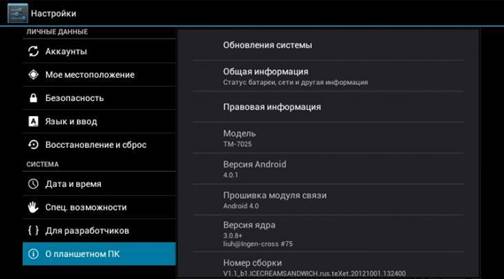
Пользуясь соответствующими инструкциями к файлу прошивки, загрузите версию обновлённого ПО на карту памяти, вставьте её в выключенный планшет и запустите, после чего процесс прошивки Androidначнётся самостоятельно в автоматическом режиме, не требуя от пользователя практически никаких действий. После того, как прошивка завершится, вам необходимо будет извлечь карту памяти (планшет автоматически выключится), включить устройство и проверить работоспособность нового ПО.
Итог
Как видите, перепрошить планшет Андроид не составляет абсолютно никаких проблем, однако ценным советом будет то, что прошивку желательно иметь официальную, так как только в этом случае гарантируется правильная работа вашего устройства.